SL-J216x 시리즈 양면인쇄 설정 방법이 궁금해요.
- 날짜 2020-07-22
- 조회수 19,290
SL-J2160W, SL-J2165W에서 Samsung SL-J2160W Series아이콘 실행으로 양면인쇄 설정하는 방법을 안내드립니다
※ 대상 모델 : SL-J2160W, SL-J2165W
- 1. 바탕화면에 보이는
Samsung SL-J2160W Series 아이콘을 더블 클릭합니다.
※ 만약 해당 아이콘이 보이지 않으면,
- 윈도우 10 : 시작 버튼 → Samsung Inkjet Printers > Samsung SL-J2160 Series 선택합니다. - 2. 프린터 길잡이가 실행되면 [기본 설정]을 클릭합니다.
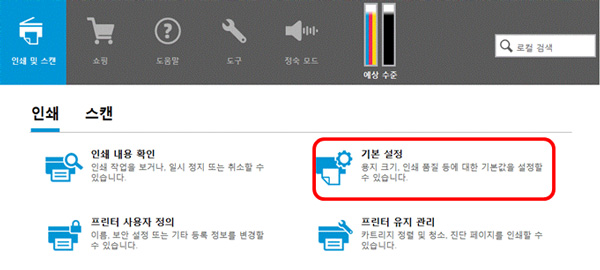
- 3. [자주 쓰는 설정] 탭에서 양면 인쇄 '긴면 묶음', '짧은면 묶음' 중 선택 후 '확인' 버튼을 눌러주세요.
※ 위 양면 인쇄 기능은 사용할 때 마다 재 설정이 필요합니다.- 없음 : 양면 인쇄 기능을 사용하지 않습니다.
- 긴면 묶음 : 책 형식으로 인쇄할 때 주로 사용합니다.
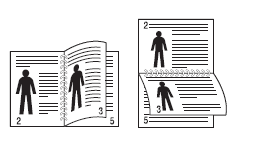
- 짧은면 묶음 : 보통 달력을 만들 때 사용하는 레이아웃입니다.
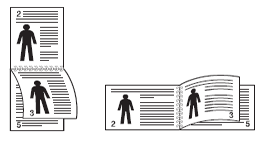
- ※ 또는 [레이아웃] 탭 선택 후 [양면 인쇄] 항목에서 '긴 쪽으로 넘김(긴면 묶음)', '짧은 쪽으로 넘김(짧은면 묶음)' 중 선택하여 '확인' 버튼을 눌러주세요. 단, 양면 인쇄를 안하려면 반드시 '없음'으로 다시 변경 후 '확인' 버튼을 눌러 사용해주세요.